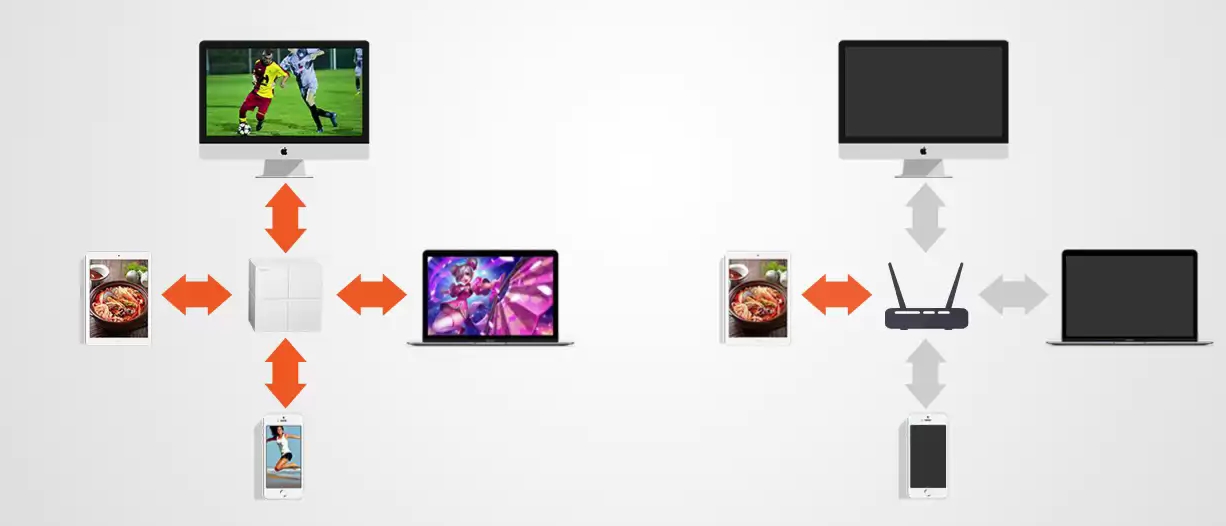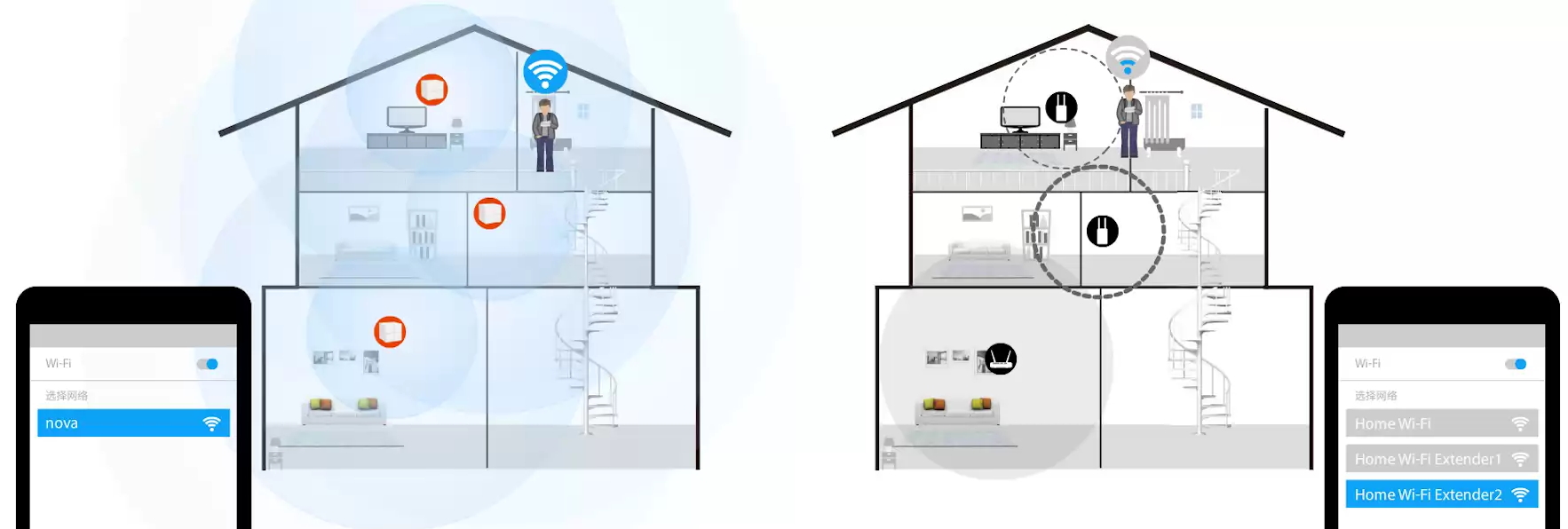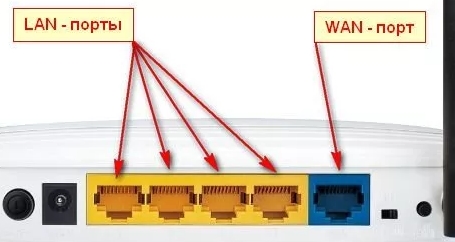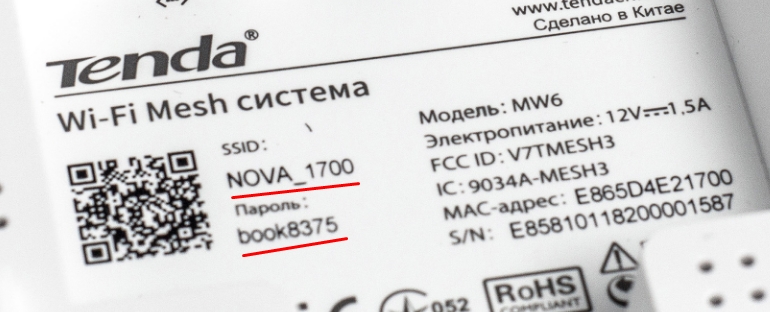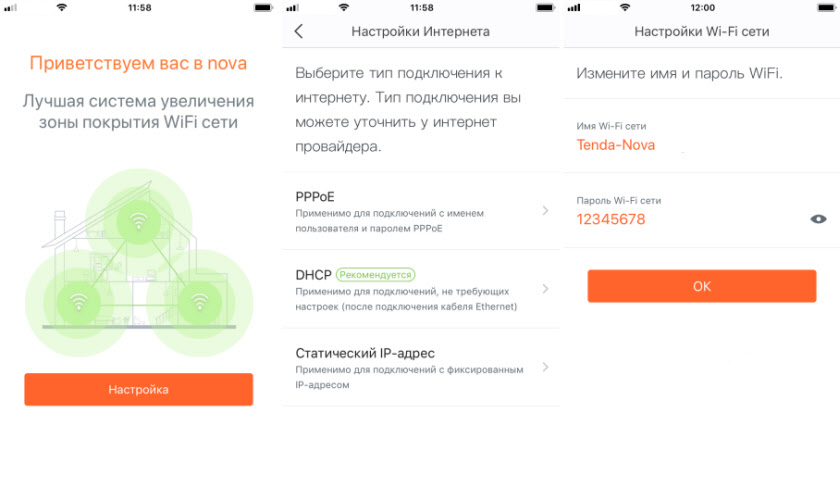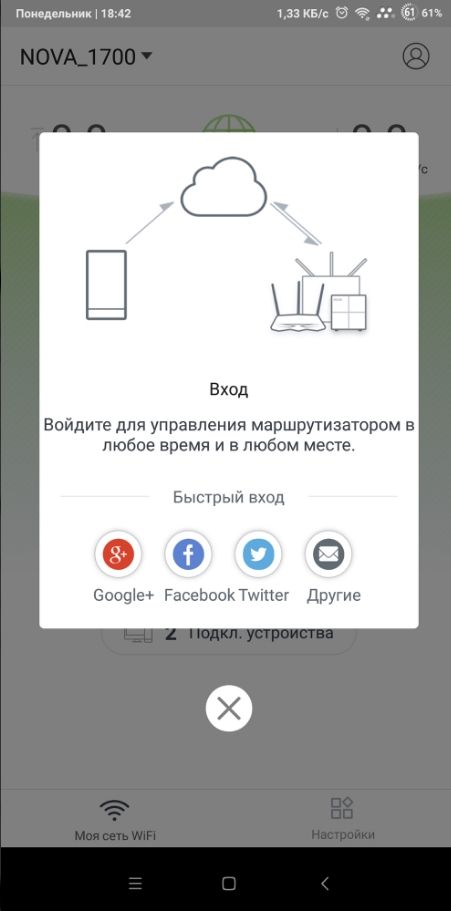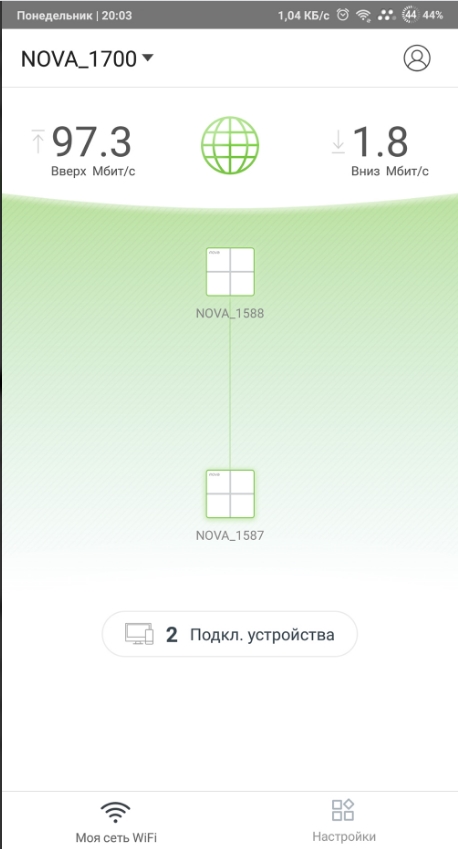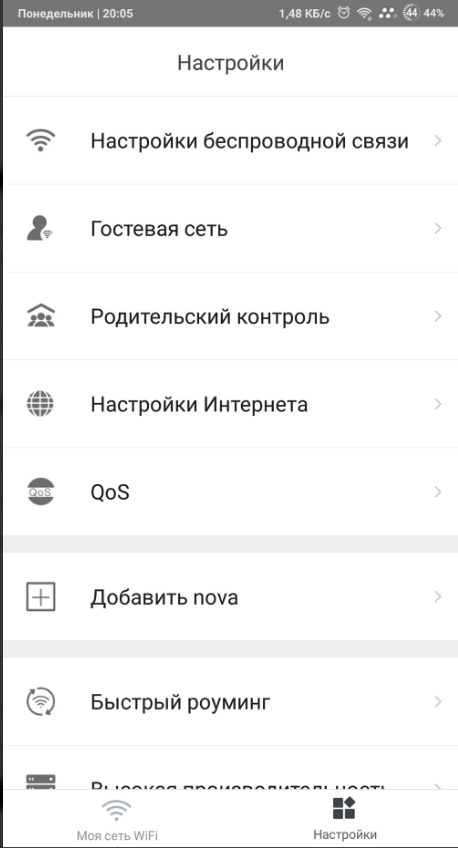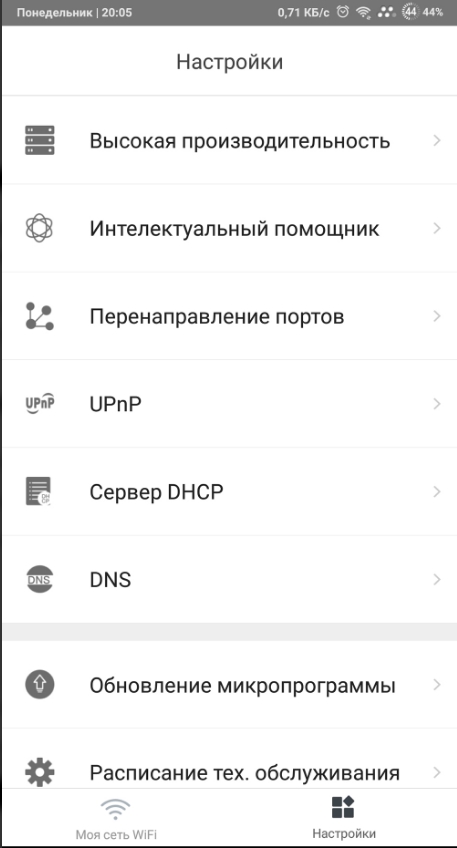На чтение 6 мин Просмотров 28.4к. Опубликовано
Обновлено
У нас на обзоре уже было сразу несколько комплектов оборудования mesh систем от компании Тенда — MW3, MW5, MW6, MW12. Поэтому созрела идея написать одну универсальную для всех инструкцию по подключению к Tenda Nova по wifi и настройке интернета. Если хотите создать mesh сеть своими руками, то читайте статью до конца.
Подключение mesh-системы Tenda Nova
Для того, чтобы настроить набор mesh роутеров Tenda Nova, необходимо сначала подключить их к интернету. Прежде всего, это можно сделать напрямую, вставив кабель провайдера в порт WAN. Заводская прошивка сразу поддерживает все существующие типы соединений, кроме мобильных из-за отсутствия USB разъема для модема.
Другой способ — подключить патчкордом к LAN разъему другого роутера — тогда все параметры интернет-соединения будут автоматически получены от него.
Для дальнейшей конфигурации нужно скачать на любой смартфон приложение Tenda WiFi, которое есть как в Google Market, так и в App Store. Также загрузить его можно через сканирование QR кода на упаковке. К сожаленью, веб-интерфейса нет, хотя сегодня уже им пользуется все меньше и меньше.
Далее включаем Тенду в розетку и ищем на своем телефоне среди доступных подключений сеть NOVA_XXX — пароль для коннекта указан на корпусе устройства.
После подключения открываем программу Тенда Вай-Фай и жмем на кнопку «Настройка»
Далее выбираем свой тип соединения с интернетом, который указан в договоре на оказание услуг. Если вы подключали через маршрутизатор, как я, то оставляем DHCP.
Программа нам сообщает, что дополнительных настроек для коннекта к интернету вводить не нужно. Если же у вас PPTP, L2TP, PPPoE или Статический IP, то откроется соответственно форма для ввода необходимых данных.
После чего необходимо изменить настройки WiFi сети, а именно задать новое имя (SSID) и пароль. Обратите внимание, что и то, и другое назначается один раз, хотя по факту Tenda Mesh работает одновременно и на 2.4, и на 5 ГГц. То есть телефон или другое подключаемое устройство будет вдеть только одну сеть, а подключиться сможет в любом диапазоне в зависимости от своих технических способностей.
И подтверждаем настройки
Далее пролистываем несколько страниц с инструкциями по подключению других элементов Mesh AC системы Tenda Nova MW3
После чего нам предложат авторизоваться в системе, используя учетную запись одной из популярных соцсетей, для того, чтобы иметь возможность управлять своей mesh сеткой через интернет через облачный сервис.
Рекомендую использовать эту функцию для доступа к Mesh системе из любой точки мира, где есть интернет, что позволит управлять локальной сетью через Tenda Nova так, будто вы находитесь дома.
В этом случае очень кстати будет облачная технология управления.
Наконец, попадаем в главное окно управления. Здесь отображаются активные точки доступа, количество подключенных пользователей и текущая скорость интернета.
В данный момент к wifi присоединился только мой смартфон, с которого выполняется конфигурирование системы.
Настройки mesh роутеров Tenda Nova
Если же переключиться во вкладку меню «Настройка», то получаем доступ к детальным параметрам сети:
- Гостевая сеть — отдельное wifi соединение без возможности просмотра локальных ресурсов — расшаренных папок, принтеров, медиа-серверов и т.д. Удобно, что сразу из приложения можно поделиться SSID и паролем с друзьями и коллегами.
- Родительский контроль — здесь есть возможность создать отдельные группы устройств с разным уровнем доступа в интернет
- QoS — при включении данного режима приоритет трафика будет отдавать играм и просмотру веб-страниц
- Быстрый роуминг — это автоматический выбор блока (сателлита) с лучшим качеством сигнала без необходимости повторного подключения.
- Интеллектуальный помощник — принудительное подключение смартфона к 2.4 ГГц для обнаружения устройств, не поддерживающих современные стандарты связи, таких как принтеров, камер, датчиков умного дома и т.д.
- Перенаправление портов
- UPnP — автоматическо открытие портов для программ, которые совместимы с данным протоколом, например, онлайн игр
- Настройка DHCP сервера
- DNS-сервера
- Обновление прошивки
- Расписание техобслуживания — дни и время, в которое будет производиться перезапуск системы.
- Авторизация учетной записи — добавление нового пользователя в приложение с правами модератора
Как видите, несмотря на то, что управление производится только через мобильное приложение со смартфона, функцонал здесь вполне себе взрослый и никак не ограничен.
Видео по настройке mesh системы Тенда Нова
FAQ
Можно ли настроить Tenda Nova с компьютера?
Нет, только через мобильное приложение
Сколько устройств можно подключить к Tenda Nova одновременно?
В теории до 100. Но на практике стабильно будет работать до 30 клиентов одновременно
Может ли mesh система Tenda Nova работать как wifi повторитель от другого роутера?
Нет, только в качестве основной сети. А к ней уже можно подключить другие устройства в режиме репитера
Может ли Тенда Нова автоматически установить связь с mesh системами других брендов?
Нет, поддерживаются только дополнительные модули из серии Nova
Возможно ли поменять SSID на одной отдельной точке?
Нет, имя сети задается для всей системы одновременно
Какой из трех модулей является основным?
Никакой, все они равнозначны. Производить настройку можно, подключив любой из них к интернету
Можно ли использовать один компонент системы отдельно от других?
Да. Нужно сначала удалить в мобильном приложении одну из точек доступа. После чего подключить ее к интернету и настроить с телефона как отдельный роутер
Сколько пользователей может модерировать mesh систему?
Локально без привязки к аккаунту Tenda — сколько угодно. Если же привязать Tenda Nova к зарегистрированному пользователю для удаленного управления, то после этого модерировать систему сможет только этот человек
Есть ли возможность поменять вручную тип шифрования или канал WiFi?
Нет, для стабильной работы эти значения жестко зафиксированы в прошивке
Актуальные предложения:

Задать вопрос
- 10 лет занимается подключением и настройкой беспроводных систем
- Выпускник образовательного центра при МГТУ им. Баумана по специальностям «Сетевые операционные системы Wi-Fi», «Техническое обслуживание компьютеров», «IP-видеонаблюдение»
- Автор видеокурса «Все секреты Wi-Fi»
Сегодня мы будем обозревать и настраивать Mesh Wi-Fi систему от компании Tenda. Модель – Nova MW5s. Эта система продается в комплектации из двух, или трех блоков. С помощью этих устройств можно построить бесшовную Wi-Fi сеть в большой квартире, доме, или офисе. Технология бесшовного роуминга обеспечит стабильное подключение всех устройств в зоне действия всей Wi-Fi сети, которая будет построена из двух, или трех модулей системы Tenda Nova MW5s.
Комплект из двух устройств Nova MW5s обеспечит Wi-Fi покрытие на площади до 200 кв.м. А три блока смогут организовать беспроводную сеть в помещении до 300 кв.м. В каждом модуле расположены две встроенные Wi-Fi антенны (мощностью 3 дБи). Так же есть поддержка технологий Beamforming и Maximal Ratio Combining (MRC), которые улучшают прохождение Wi-Fi сигнала через стены и другие преграды.
Скорость беспроводной сети: до 867 Мбит/с в диапазоне 5 ГГц и до 300 Мбит/с в диапазоне 2.4 ГГц. Главный модуль (Mesh5) этой Mesh Wi-Fi системы оборудован двумя гамбитными (до 1000 Мбит/с) Ethernet портами (WAN/LAN и LAN). На другом модуле (Mesh3f) Ethernet порты поддерживают скорость только до 100 Мбит/с.
Другие особенности Nova MW5s:
- Поддержка технологии MU-MIMO.
- Поддержка Mesh протоколов IEEE 802.11k/v/r.
- Очень простая настройка и объединение всех модулей в одну сеть. Настройка и управление выполняется через приложение Tenda Wi-Fi с мобильного устройства.
- Одновременное подключение до 60 устройств.
- Родительский контроль.
- Встроенный брандмауэр для защиты сети.
- Гостевая Wi-Fi сеть.
Комплектация и внешний вид Tenda Nova MW5s
Комплект из двух модулей упакован в небольшую коробочку в стиле компании Tenda.
Комплект состоит из двух модулей, сетевого кабеля и двух адаптеров питания. Так же в комплекте есть инструкция.
Сами модули выполнены в форме небольших кубиков. Основная часть корпуса сделана из матового белого пластика. Верхняя крышка сделана из глянцевого пластика белого цвета. Выглядят они очень стильно.
Спереди расположен логотип линейки устройств Nova и один индикатор.
На задней стороне расположены два Ethernet порта, разъем для подключения адаптера питания и кнопка RST для сброса настроек Nova MW5s до заводских.
Снизу, кроме наклейки с заводкой информацией есть еще и отверстия, которые позволяют повесить модуль этой Mesh Wi-Fi системы на стену.
Лично мне внешний вид очень понравился. Маленькие, стильные, можно установить где угодно.
С техническими характеристиками и внешним видом ознакомились, можно переходить к настройке.
Подключение и настройка Tenda Nova MW5s
Один очень важный момент: в комплекте Nova MW5s есть один главный модуль. Его модель «Mesh5» (указана снизу на наклейке). И еще один, или два модуля (в зависимости от вашей комплектации) дополнительные. Их модель «Mesh3f».
Отличие между ними следующие:
- На главном (Mesh5) гигабитные Ethernet порты (поэтому, именно к нему нужно подключать интернет).
- Для питания главного модуля используется другой, более мощный адаптер питания. На 12V/1A. На этом адаптере есть специальный ярлык, где указана мощность и напряжение. Поэтому, к «Mesh5» (внимательно смотрим на этикетке снизу модуля) подключаем адаптер питания на 12V/1A, а к «Mesh3f» – на 9V/1A.
Подключаем адаптер питания (12V/1A) к главному модулю (Mesh5) и включаем его в розетку. В WAN/LAN порт подключаем интернет. Индикатор на модуле должен мигать зеленым цветом. Если у вас он просто горит, то нужно сделать сброс настроек. На 10 секунд зажать кнопку RST.
На телефон нужно установить приложение «Tenda Wi-Fi». После установки приложения подключитесь к Wi-Fi сети системы Nova MW5s. Заводское имя (SSID) и пароль указаны на этикетке, на самом модуле. После подключения к Wi-Fi сети откройте приложение «Tenda Wi-Fi» и следуйте инструкциям. Нужно нажать на кнопку «Настройка», выбрать тип подключения к интернету (если не знаете — уточните у своего интернет-провайдера), задать имя Wi-Fi сети и пароль.
Так как мы сменили настройки беспроводной сети, нам нужно заново к ней подключиться. После чего возвращаемся в приложение «Tenda Wi-Fi» и соглашаемся на подключение второго модуля. Перед этим подключите второй модуль в другой комнате.
Модули соединяются автоматически. В приложении будут показаны шаги, которые нужно выполнить для соединения модулей в одну бесшовную Wi-Fi сеть. Индикатор на втором модуле должен перестать мигать зеленым цветом. В приложении будут отображаться все подключенные модули системы Nova MW5s.
Изменить другие параметры можно в разделе «Настройки». Я же рекомендую обязательно включить функцию «Быстрый роуминг».
Более подробно об этой функции можете почитать в статье бесшовный Wi-Fi. Быстрый роуминг (802.11r) в настройках Wi-Fi Mesh систем.
После установки всех модулей обратите внимание на цвет индикатора на каждом из них. Желательно, чтобы он горел зеленым цветом. Это говорит о хорошем соединении между модулями. Если индикатор горит желтым, или красным, то переместите модули ближе друг к другу.
Всем привет! Сегодня на обзор мне попалась Mesh сеть Tenda Nova MW6. Прежде чем мы начнем, давайте коротко я расскажу, что же такое Mesh. Представим, что у нас есть большое здание или загородный дом. Если установить даже самый мощный роутер, то его все равно не хватит и у дома (или здания) будут мертвые зоны. Особенно это касается многоэтажных построек.
В итоге первое, что приходит в голову – это установка повторителей. Но в таком случае скорость сети от повторителя будет резаться в два раза, так как повторителю нужно будет одновременно принимать и отправлять пакеты данных. Можно, конечно, установить точки доступа, но для каждой придется прокидывать дополнительный кабель, это можно сделать в том случае если ремонт еще не сделан.
Еще одним минусом такой системы является – переподключение от сети роутера к повторителю. То есть, если, например, вы звоните в Skype и перейдете в другую комнату, то произойдет разрыв между двумя сетями, так как устройству нужно будет переподключиться к новой сети. На мой взгляд проще и удобнее всего использовать Mesh. Mesh или «Ячейка» с английского позволяет устанавливать специальные модули, которые позволяют делать вашу беспроводную сеть бесшовной. Теперь никаких переподключений и нескольких вай-фай сетей.
В таком случае у вас не будет мертвых зон, понижения скорости, а установка и настройка делается достаточно просто. Nova MW6 – это вариант придуман именно для домашнего использования, а не для предприятия. Конечно, можно попробовать подключить к ней маленький офис, но для промышленного использования я бы посоветовал профессиональное оборудование или точки доступа как например, TP-Link Omada EAP660 HD и EAP620 HD.
Содержание
- Плюсы, минусы и моё личное мнение
- Характеристики
- Распаковка
- Подключение, установка и настройка
- Задать вопрос автору статьи
Плюсы, минусы и моё личное мнение
Я сразу напишу мой личный отзыв и мнение. Я также опишу все достоинства и недостатки. Если же вам нужен более детальный обзор с распаковкой и настройкой, то читайте дальше.
- Работает сразу на двух частотах 2,4 и 5 ГГц, но при этом имеет одну сеть. Домашние устройства автоматом подключаются и используют наилучший вариант.
- Поддерживает MU-MIMO, что необходимо при большом количестве работящих беспроводных устройств.
- Может работать как с основным роутером, так и самостоятельно – втыкаем интернет-кабель в любой из модулей и радуемся.
- Несмотря на внутренние антенны с небольшим коэффициентом усиления, покрытие и правда поражает.
- Удобные индикаторы, позволяющие правильно установить модули по всему дому.
- Удобное и интуитивно-понятное приложение.
- Работает из коробки – можно вообще ничего не настраивать (кроме интернета).
- 3 модуля смогут покрыть до 500 квадратных метров, чего с лихвой хватит для среднего загородного дома.
- Идеальный бесшовный Wi-Fi без переподключений и мертвых зон.
- Быстро и легко настраивается.
- Нет уменьшения скорости по вай-фай, как при использовании повторителей.
- Крутой и красивый дизайн.
- Технология Beamforming усиливает сигнал до конкретного клиента.
- В каждом модуле есть два LAN/WAN порта, к которым можно подключить любое сетевое устройство.
- Функционал настроек немного скуден, если сравнивать его с обычным роутером. Тот же «Родительский контроль» – просто ограничивает работу устройства ребенка по времени. Нет блокировки по URL или MAC-адресам.
- Максимальная поддержка до 8 модулей – хотя в основном этого должно хватить.
- Tenda Nova MW6 предназначено только для домашнего использования – для организаций этот аппарат не подойдет.
Если у вас большая квартира или многоэтажный загородный дом, то это идеальный вариант для вас. При этом вам можно и не покупать роутер для подключения интернета, так как эта Mesh-сеть объединяет в себе почти все что нужно. Удобная настройка через приложение, современные стандарты Wi-Fi сети, а также отличное бесшовное покрытие. Но повторюсь, он подойдет только для домашнего использования. На крайний случай их можно установить в небольшом офисе, и то только с управлением центрального маршрутизатора.
Характеристики
| Максимальная скорость | От 300 до 867 Мбит/с (В зависимости от использования стандарта 802.11n или 802.11ac) |
| Стандарты Wi-Fi | 802.11b, n, g, a, ac и Wave2 |
| Частоты | 2,4 – 5 ГГц |
| Мощность передатчика | 17dBm |
| Антенны | 2 внутренние по 3dBi |
| Ethernet порты | 2 штуки (1 Гбит в секунду) |
| Поддержка | PPPoE/Динамический IP/Статический IP/Режим Моста/PPTP/L2TP/PPPoE, Beamforming/Поддержка MU-MIMO |
| Полное название модели | Tenda AC1200 nova MW6-3 |
Распаковка
Mesh-система Tenda может состоять из 8 блоков. В коробке обычно идет от 2 до 3 блоков – тут нужно смотреть по комплектации. В комплекте также идут по одному блоку питания на каждый модуль, Ethernet-кабель, гарантия и инструкция по подключению. Выглядят они достаточно стильно и из-за простоты дизайна подойдут к любому интерьеру.
Производитель дает 3 года гарантии. Есть поддержка MU-MIMO, которая позволяет передавать данные сразу нескольким клиентам одновременно. Есть также Beamforming – это технология, которая позволяет точечно усиливать сигнал в сторону клиента. Есть поддержка всех вариантов интернет подключения.
У нас есть два порта – один LAN (для локального подключения) и второй WAN (для подключения интернет кабеля – имеет значок планеты). Чуть выше вы можете увидеть дырочку с надписью «Reset» – она нужна для сброса аппарат до заводских настроек. Еще пару слов по поводу портов. К WAN вы можете подключить интернет кабель от провайдера. Если вы не подключаете интернет-кабель к порту, то WAN порт можно использовать как LAN. В LAN порты можно подключать любые локальные устройства: компьютеры, ноутбуки, камеры видеонаблюдения, принтеры, телевизоры и другие устройства.
СОВЕТ! Если вы получили Nova Mw6 с рук, и он не новый, то советую сбросить конфигурацию до заводской. Для этого зажимаем кнопку «Reset» при включенном устройстве ровно на 10 секунд.
Аппарат работает сразу на двух частотах 2,4 ГГц при поддержке стандартов 802.11 (b, n, g, a). Максимальная скорость при этом равна 300 Мбит в секунду. Правда в том, что такая скорость возможна только при работе на ширине канала в 40 МГц, что невозможно при большом количестве соседских роутеров. Спасает правда вторая частота в 5 ГГц – тут максимальная скорость уже повыше – 867 Мбит в секунду.
Самое крутое в том, что вам не нужно запариваться на счет двух сетей – тут работает всего одна. Ну в теории их конечно две, но автоматом, если устройство поддерживает 5 ГГц, то подключается пятерке, если поддерживает только 2,4 ГГц, то подключается к соответствующей сети.
Ну и принцип «Бесшовного Wi-Fi» – будет только одна сеть, а не 3, 4 или 8. При переходе из одной зоны в другую, не будет переподключений от одной сети к другой. Все работает как единое целое.
Подключение, установка и настройка
Чтобы правильно установить модули – ориентируйтесь, смотря на лампочку.
- Синим – подключение очень хорошее
- Оранжевым – нормальное.
- Пурпурный – плохое.
Но перед установкой я бы все же их настроил:
- К WAN порту, который имеет значок «Планеты» подключите кабель от провайдера. Если у вас уже есть роутер, то от LAN порта роутера подключаем Ethernet кабель к этому же WAN-порту на Tenda mw6.
- Не забываем подключить блок питания к модулям.
- Скачиваем на телефон приложение «Tenda WiFi»:
- Google Play
- App Store
ПРИМЕЧАНИЕ! Напишите в комментариях, если ссылки не работают. Вы также можете найти приложение по названию через поиск.
- Теперь надо подключиться к беспроводной сети Nova MW6 – имя (SSID) и пароль от WiFi-сети можно подсмотреть на этикетке.
- Запускаем приложение и нажимаем по кнопке «Настройка». Если вы подключили кабель от провайдера, то далее вам нужно выбрать тип подключения: PPPoE, DHCP или Статический IP-адрес, L2TP. Какой тип используется у вас – вы можете подсмотреть в договоре от провайдера, или позвонить в службу технической поддержки. В зависимости от того, какой именно тип вы выбрали, вам нужно будет дополнительно ввести нужные данные для авторизации в сети провайдера. После подключения к интернету, придумываем имя беспроводной сети и пароль. В конце жмем «ОК».
- Вас могут попросить войти через облачный сервис, используя любой из представленных аккаунтов. Это можно и не делать, но эта штука позволяет вам иметь доступ к сети из любой точки мира, где есть интернет.
- На главной вы должны увидеть все подключенные модули, а также скорость отправки и приема. Вы можете переименовать каждый модуль.
- В настройках вы можете изменить имя и пароль беспроводной сети. Создать «Гостевую сеть» – настраивается она аналогично. Есть настройка «Родительского контроля». Если вы прикупили дополнительные модули, то их можно добавить.
- Есть также функция «Перенаправления портов».
В настоящее время интернет является неотъемлемой частью нашей жизни. Подключение к сети может быть сделано разными способами, в том числе и через использование роутера. Роутер Tenda Nova позволяет создать собственную домашнюю сеть и обеспечить стабильное и быстрое подключение к интернету для всех устройств.
Настройка роутера Tenda Nova не является сложной задачей, но требует определенных знаний и последовательных действий. В этой статье мы расскажем вам о пошаговой инструкции по настройке роутера Tenda Nova, чтобы вы смогли настроить свою собственную сеть и наслаждаться стабильным интернет-соединением.
Перед началом настройки роутера Tenda Nova, убедитесь, что у вас есть все необходимые компоненты: роутер, сетевой кабель, компьютер или ноутбук. Кроме того, убедитесь, что ваш провайдер интернета предоставляет вам все необходимые данные для настройки, такие как IP-адрес, имя пользователя и пароль. Если у вас есть все необходимые компоненты и данные, то вы готовы приступить к настройке роутера Tenda Nova.
Шаг 1: Подключите ваш роутер Tenda Nova к источнику питания и кабелю Ethernet, который идет от вашего провайдера интернета.
Шаг 2: Подключите компьютер или ноутбук к роутеру Tenda Nova с помощью сетевого кабеля.
Шаг 3: Откройте любой веб-браузер на вашем компьютере или ноутбуке и введите адрес IP-адреса роутера Tenda Nova в адресную строку. Обычно адрес IP-адреса роутера Tenda Nova указан на нижней части устройства.
Шаг 4: Введите имя пользователя и пароль, предоставленные вашим провайдером, чтобы войти в настройки роутера Tenda Nova.
Шаг 5: Во вкладке «Настройки сети» укажите необходимые параметры, такие как IP-адрес, маску подсети и DNS-серверы, предоставленные вашим провайдером.
Шаг 6: Подтвердите введенные настройки и перезагрузите роутер Tenda Nova.
После выполнения всех этих шагов вы должны быть готовы к использованию вашей собственной домашней сети с роутером Tenda Nova. Проверьте подключение к интернету на вашем компьютере или ноутбуке, чтобы убедиться, что все настроено правильно.
Содержание
- Ознакомьтесь с роутером Tenda Nova
- Разместите точки доступа по всему дому
- Подключите роутер Tenda Nova к сети
- Откройте веб-интерфейс роутера
- Произведите базовую настройку роутера
- Создайте безопасную сеть Wi-Fi
Ознакомьтесь с роутером Tenda Nova
Перед тем, как начать настройку роутера Tenda Nova, важно ознакомиться с его основными характеристиками и функциями. Tenda Nova представляет собой мощную многопоточную систему маршрутизации, которая позволяет обеспечить широкополосное подключение к интернету во всех уголках вашего дома или офиса.
Основными характеристиками роутера Tenda Nova являются:
- Mesh-технология: обеспечивает стабильное подключение и покрытие Wi-Fi сигналом на больших расстояниях, без потери скорости.
- Высокая скорость передачи данных: поддерживает стандарт Wi-Fi 6, обеспечивая высокую скорость передачи данных до 3000 Мбит/с.
- Простая настройка и управление: роутер Tenda Nova имеет удобный и интуитивно понятный пользовательский интерфейс, который позволяет легко настроить и управлять Wi-Fi сетью.
- Расширенные функции безопасности: обеспечивает защиту вашей сети от взлома и вредоносных программ, благодаря функциям, таким как защита от атак DDoS, фильтрация URL-адресов и контроль доступа.
Ознакомившись с основными характеристиками роутера Tenda Nova, вы готовы перейти к его настройке и использованию.
Разместите точки доступа по всему дому
Чтобы обеспечить максимальное покрытие Wi-Fi сигнала по всему дому, необходимо правильно разместить точки доступа. Вот несколько советов:
|
1. Разместите точку доступа в центре дома Поместите основную точку доступа Tenda Nova в центре дома, чтобы обеспечить равномерное распределение сигнала во всех комнатах. |
2. Добавьте дополнительные точки доступа Если дом имеет большую площадь или несколько этажей, разместите дополнительные точки доступа Tenda Nova в стратегических местах для усиления сигнала. |
|
3. Избегайте препятствий Стены, мебель и другие препятствия могут ухудшить качество сигнала Wi-Fi. Избегайте размещения точек доступа рядом с такими препятствиями. |
4. Разделите частотные каналы Если у вас несколько точек доступа Tenda Nova, убедитесь, что они используют разные частотные каналы (например, 2.4 ГГц и 5 ГГц), чтобы избежать взаимных помех. |
Следуя этим советам, вы сможете создать эффективную и стабильную сеть Wi-Fi во всем своем доме с помощью роутера Tenda Nova.
Подключите роутер Tenda Nova к сети
Перед настройкой роутера Tenda Nova убедитесь, что у вас есть следующие компоненты:
- Роутер Tenda Nova
- Интернет-кабель
- Питание для роутера
Для подключения роутера к сети выполните следующие шаги:
- Вставьте один конец интернет-кабеля в порт WAN на задней панели роутера.
- Вставьте другой конец кабеля в порт Ethernet на вашем модеме или модем-роутере.
- Подключите кабель питания к роутеру и вставьте его в электрическую розетку.
- Дождитесь, пока индикаторы на роутере Tenda Nova перестанут мигать и станут гореть постоянно, что означает успешное подключение к сети.
Теперь ваш роутер Tenda Nova подключен к сети и готов к настройке.
Откройте веб-интерфейс роутера
Чтобы настроить роутер Tenda Nova, вам необходимо открыть веб-интерфейс роутера. Для этого выполните следующие шаги:
- Убедитесь, что ваш компьютер подключен к Wi-Fi сети Tenda Nova.
- Откройте веб-браузер на компьютере (например, Google Chrome, Mozilla Firefox или Microsoft Edge).
- В адресной строке браузера введите IP-адрес роутера Tenda Nova. Обычно это 192.168.0.1 или 192.168.1.1, но IP-адрес может отличаться в зависимости от модели роутера.
- Нажмите клавишу Enter на клавиатуре или щелкните по кнопке перехода.
После выполнения этих шагов откроется веб-интерфейс роутера Tenda Nova, где вы сможете настроить все необходимые параметры и функции роутера.
Произведите базовую настройку роутера
Перед тем как приступить к настройке роутера Tenda Nova, убедитесь, что у вас есть следующие вещи:
- Роутер Tenda Nova
- Интернет-кабель
- Компьютер или ноутбук, подключенный к роутеру через Wi-Fi или с помощью сетевого кабеля
Следуйте этим шагам для базовой настройки роутера Tenda Nova:
- Подключите интернет-кабель к порту WAN на задней панели роутера и подключите его к модему от провайдера интернета.
- Включите роутер Tenda Nova в розетку и дождитесь, пока индикаторы питания и сигнала стабилизируются.
- На вашем компьютере откройте браузер и введите в адресной строке IP-адрес роутера Tenda Nova (по умолчанию 192.168.0.1 или 192.168.1.1) и нажмите Enter.
- Введите имя пользователя и пароль для входа в панель управления роутером (по умолчанию admin/admin) и нажмите Войти.
- Перейдите в раздел настройки сети и выберите способ подключения к интернету, например, PPPoE, DHCP или статический IP. Введите необходимую информацию, предоставленную вашим интернет-провайдером.
- Сохраните изменения и перезагрузите роутер.
Поздравляю! Вы выполнили базовую настройку роутера Tenda Nova и готовы использовать его для обеспечения стабильного и безопасного подключения к интернету в вашем доме или офисе.
Создайте безопасную сеть Wi-Fi
- Измените имя Wi-Fi сети (SSID). Используйте уникальное название, чтобы избежать путаницы с другими сетями в окрестности. Избегайте использования личной информации в названии сети.
- Установите сложный пароль для доступа к Wi-Fi сети. Используйте комбинацию букв (в верхнем и нижнем регистре), цифр и специальных символов.
- Включите шифрование Wi-Fi сети. Рекомендуется использовать WPA2 (Wi-Fi Protected Access 2), так как он обеспечивает более высокую безопасность, чем старые протоколы шифрования.
- Отключите функцию WPS (Wi-Fi Protected Setup), если она включена. WPS может стать уязвимостью в сети, позволяя злоумышленникам легко получить доступ к вашей сети.
- Измените пароль для входа в административный интерфейс роутера. Используйте уникальный и надежный пароль, чтобы предотвратить несанкционированный доступ к настройкам роутера.
- Отключите функцию гостевой сети Wi-Fi, если она не используется. Это еще один потенциальный источник уязвимости в сети, который можно отключить для повышения безопасности.
Следуя этим простым шагам, вы можете создать безопасную сеть Wi-Fi с помощью роутера Tenda Nova и обеспечить защиту своих данных и устройств от несанкционированного доступа.
Все больше электронных устройств, находящихся в наших квартирах, требуют обязательного или весьма желательного доступа в Интернет. Это уже не только компьютеры и смартфоны, но и телевизоры, умные колонки, игровые консоли, а порой розетки и даже лампочки, работающие в системе «Умный дом». Соответственно, роутер должен раздать всем устройствам доступ в сеть, обеспечив необходимую скорость.
При этом роутер далеко не всегда располагается так, что может перекрыть беспроводной сетью всю площадь квартиры или дома. А протянуть провода до каждого устройства не всегда есть возможность. Поэтому нужна беспроводная сеть, которая дотянется до каждого угла.

Усилить и расширить зону покрытия сети можно с помощью с помощью Wi-Fi репитера. Но это решение имеет важный недостаток: те устройства, которые подключаются через повторитель, расширяющий покрытие сети, работают на скорости, как минимум в два раза медленнее, чем те, которые подключены к основному.
Решением проблемы является использование mesh-системы из нескольких модулей. Пример — Mesh система Nova MW6, позволяющая быстро и без особенных проблем создать бесшовную и быструю Wi-Fi сеть, скорость в которой будет стабильно высокой вне зависимости от того, к какому модулю вы подключены – к основному или используемому для расширения сети.
Основные характеристики
- Установка – настольная
- Стандарты Wi-Fi — 802.11ac, 802.11n
- Частоты работы – 2,4 ГГц, 5 ГГц
- Одновременная работа в двух диапазонах – есть
- Максимальная скорость — 802.11n 300 Мбит/с, 802.11.ac 867 Мбит/с
- Порты Ethernet (LAN) – 2
- Скорость Ethernet портов — 1000 Мбит/сек
Вообще в состав Wi-Fi Mesh системы типа Nova MW6, судя по описанию на сайте производителя, могут входить от 1 до 8 компонентов. 8 компонентов, наверное, нужны для какой-нибудь большой гостиницы. Потому что даже три «кубика», входящие в комплект поставки Nova MW6-3, попавшей ко мне на обзор, покрывают до 500 квадратных метров площади.

Все блоки системы при их извлечении из коробки являются равноправными. Любой можно назначить главным – то есть подключить его к сети или маршрутизатору и отправить раздавать Интернет по остальным блокам и потребителям по всем помещениям.
Упаковка, комплектация и внешний вид
Все приходит в красивой двойной картонной упаковке. Сверху рекламная упаковка, которая рассказывает о преимуществах Mesh системы и ее основных характеристиках. Потом коробка черного цвета, в которой в отдельных отсеках расположены три модуля, блоки питания к ним и один патч-корд.

На верхней рекламной упаковке размещена информация о характеристиках системы, основных функциях и преимуществах. Схематичное изображение частного дома показывает, как три модуля автоматически свяжутся в единую сеть и организуют бесшовное Wi-Fi покрытие на площади в 500 квадратных метров, а заодно сообщается, что:
- Один блок Nova MW6 обеспечивает работу на площади до 165 м, а три блока – до 500.
- Технология Nova True MESH обеспечивает выбор оптимального диапазона для передачи данных и бесперебойность работы.
- Система работает «из коробки», количество настроек минимально.
- Настройка блоков и подключения осуществляется с помощью мобильного приложения Tenda.
Чтобы у владельца не было проблем с поиском приложения для управления Mesh системой, на торце имеется QR-код, позволяющий быстро найти программу в вашем магазине приложений: Google Play или AppStore.

Внешний вид самого устройства по-современному аскетично привлекателен. Это просто куб белого цвета с разделительными полосами. На верхней грани – одинокий светодиод. У основного блока он при подключении к Интернету горит зеленым цветом. У вторичных узлов зеленый цвет говорит о хорошем качестве связи, желтый – о нормальном и красный – о том, что блок отключен от сети.

На нижней грани два сетевых разъема – один для подключения Интернет кабеля, второй – для потребителя. Также есть разъем питания, кнопка сброса, которую сразу и не разглядишь. А также QR-код для подключения в уже имеющуюся систему на других модулях Nova и имя сети с паролем для подключения к ней. Впрочем, эти параметры вам все равно предложат изменить почти сразу.
Установка и настройка
Что хорошо в Tenda Nova MW6-3 – это то, что с подключением справится практически любая домохозяйка. Настолько все просто сделано. При этом нельзя сказать, чтобы настроек было совсем мало. На самом деле у продвинутого пользователя найдется чем заняться и что настроить для себя лично. Но в такой технике подкупает именно то, что все модули и подключаемые устройства начинают работать сразу, с минимумом настроек.

В случае с Nova MW6-3 алгоритм подключения к Интернету и подключения модулей будет таким:
- Установить на смартфон приложение Tenda Wi-Fi.
- Достать из коробки модули. Любой из них можно использовать как основной. Основной модуль надо подключить либо непосредственно к кабелю провайдера, который заходит в ваш дом-квартиру или к имеющейся точке доступа-роутеру.
- Внимание! Вся настройка mesh-системы осуществляется только через мобильное приложение, привычной по роутерам настройки через браузер у этой системы просто нет.
- После запуска приложение попросит вас выбрать тип подключения к Интернету и ввести параметры (логин и пароль), выданные вашим провайдером.
- Далее приложение попросит вас дать имя вашей Wi-Fi сети и установить пароль для нее. Собственно, на этом настройка первого модуля уже закончена. Он работает и к нему можно подключать ваши устройства: планшеты, ноутбуки, смартфоны, компьютеры и smart-телевизоры или системы «Умного дома».
- Следующие модули из упаковки подключаются к основному блоку автоматически. Достаточно разместить их в зоне покрытия основного блока и включить электропитание, после чего они начинают работать в единой сети.
Устройства подключаются к сети по беспроводной линии стандартно: достаточно ввести логин и пароль и Интернет заработает. Для подключения по кабелю потребуется просто включить сетевое подключение в настройках Windows и можно начинать работать. Как видите, настройка на самом деле очень проста.
Из не совсем приятных моментов следует отметить невозможность самостоятельного выбора частотного диапазона, в котором ваша техника работает с Nova MW6-3. Дело в том, что у этой mesh-системы Wi-Fi – двухдиапазонный: 2,4 ГГц и 5 ГГц. Но при этом техника не дает пользователю выбрать, на какой частоте он станет работать. Система «умная» — ей лучше знать. Справедливости ради – компьютеры, ноутбуки и прочую технику в моменты передачи больших объемов информации, например, при просмотре видео, Nova MW6-3 всегда соединяла на частоте 5 ГГц. А вот смартфоны нередко подключаются на 2,4 ГГц.
Если у вас есть желание что-то настроить самостоятельно, то для этого в приложении Tenda Wi-Fi имеется возможность:
- настроить правила родительского контроля, задав правила работы для определенных групп устройств
- создать гостевую сеть, к которой смогут подключиться ваши гости и посетители (очень полезная тема для магазинов и гостиниц)
- Включить функцию QoS для установления приоритета игрового трафика и просмотра веб-страниц, UPnP для повышения производительности сети, быстрого роуминга для автоматической передачи устройств к тому модулю, который обеспечивает более высокий уровень Wi-Fi сигнала.
При необходимости можно назначить IP-адреса и метод получения DNS, а также обновить микропрограмму в случае выхода новой прошивки.
В общем, при желании есть, что настроить.
В основном окне программы можно увидеть, какие модули работают и какие устройства, к какому модулю подключены и как они работают с трафиком. В окне информации об устройствах и их работе, можно отправить технику в «Черный список», если вдруг в этом возникнет необходимость.
Тестирование
Тестирование проводилось в трехкомнатной квартире площадью 90 м с достаточно неудобной для Wi-Fi сети планировкой: точка входа в Интернет находится недалеко от входной двери, имеется много стен, в том числе капитальные с большой толщиной, а также шкафы с большими зеркалами от потолка до пола. При использовании стандартного двухдиапазонного роутера компании «Дом.ру» Sercomm ER1010S в квартире имеются «глухие» зоны, в которых Wi-Fi сеть почти не работает.
Замеры скорости работы в Интернет проводились с помощью стационарного компьютера, подключенного к дополнительному модулю патч-кордом, ноутбука Acer Aspire V3-571 и сервиса speedtest.net. При включении ноутбука через две межкомнатные стены толщиной в один кирпич получены следующие результаты:

При подключении ноутбука к основному модулю на расстоянии одного метра от него, получены следующие результаты:

При использовании стационарного компьютера, сетевая карта которого подключена к второму модулю патч-кордом получены следующие результаты:

При использовании ноутбука, находящегося недалеко от второго модуля:

Как видно, результаты показывают, что на небольшом расстоянии и при подключении через патч-корд даже при нахождении модулей на приличном расстоянии (связь модулей через две стены) результаты оказываются близки к скорости предоставления доступа провайдером. Разумеется, «по воздуху» на большом расстоянии скорость несколько снижается, что лечится установкой дополнительного модуля.
Проверка бесшовности роуминга делалась методом видеозвонка и просмотра видео на мобильном устройстве. При этом замираний и провалов в связи не обнаружено, видео и звук воспроизводятся без проблем даже в самых дальних углах.
Карта мощностей сигналов от модулей, измеренных с помощью Wi-Fi Analyzer, выглядит следующим образом:

Выводы
Mesh система Nova MW6-3 позволяет быстро и без особенных проблем настроить доступ в Интернет в большом доме, квартире или общественном учреждении.
К положительным моментам можно и нужно отнести простоту настройки. При этом, несмотря на простое подключение с минимумом характеристик у пользователя есть возможность оптимизировать сеть для достижения максимальной скорости.
К минусам можно отнести наличие только мобильного приложения и относительно большие габаритные размеры устройств в форме кубов. Плоский роутер убрать в шкаф все-таки проще.
Тем не менее, нельзя не отметить, что такая Mesh система на самом деле – отличное решение для организации доступа на большой площади.